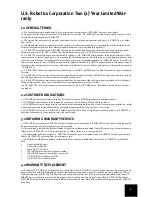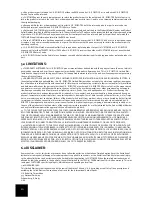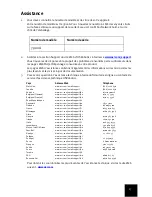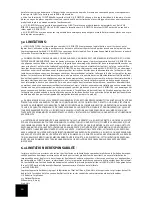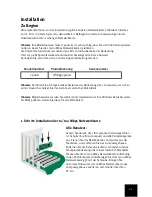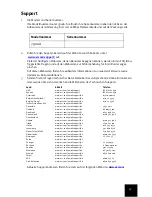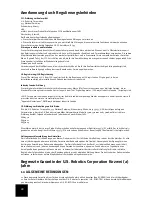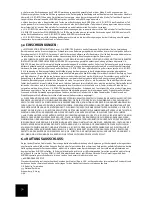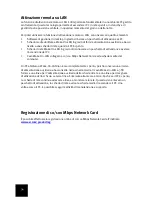23
Benutzer von Windows 2000:
Windows 2000 installiert die Netzwerkkarte mit einem vorhandenen allgemeinen Treiber. Sie
müssen den Treiber nun aktualisieren, damit die Netzwerkkarte den richtigen verwendet. Klicken
Sie unter Windows auf
Start
,
Einstellungen
und dann auf
Systemsteuerung
. Doppelklicken Sie
auf
System
, wählen Sie dann die Registerkarte "Hardware" und klicken Sie auf die Schaltfläche
Geräte-Manager
. Doppelklicken Sie auf
Netzwerkkarten
und doppelklicken Sie auf den
Listeneintrag "Realtek Ethernet Adapter".
Klicken Sie auf die Registerkarte "Treiber" gefolgt von
Treiber aktualisieren
und
Weiter
. Wählen
Sie
Nach einem passenden Treiber für das Gerät suchen (Empfohlen)
und klicken Sie auf
Weiter
.
Wählen Sie nur
Andere Quelle angeben
und klicken Sie auf
Weiter
. Legen Sie die Installations-
CD in das CD-ROM-Laufwerk ein. Geben Sie D:\ ein und klicken Sie auf
OK
. Wenn Ihr CD-ROM-
Laufwerk einen anderen Buchstaben verwendet, geben Sie diesen Buchstaben anstelle von "D"
ein. Klicken Sie auf
Weiter
, sobald Windows den richtigen Treiber gefunden hat.
*
Nehmen Sie nach Abschluss der Treiber-Installation die Installations-CD aus Ihrem CD-ROM-
Laufwerk und klicken Sie auf
Fertig stellen
. Sie werden daraufhin aufgefordert, den PC neu zu
starten. Klicken Sie in diesem Fall auf
Ja
, dann wird Ihr Computer zum Abschluss der Installation
neu gestartet.
Benutzer von Windows XP:
Windows XP installiert die Netzwerkkarte mit einem vorhandenen allgemeinen Treiber. Sie
müssen den Treiber nun aktualisieren, damit die Netzwerkkarte den richtigen verwendet. Klicken
Sie unter Windows auf
Start
,
Einstellungen
und dann auf
Systemsteuerung
. Klicken Sie auf
Zur
klassischen Ansicht wechseln
und doppelklicken Sie auf
System
. Doppelklicken Sie auf die
Registerkarte "Hardware" und klicken Sie auf die Schaltfläche
Geräte-Manager
. Doppelklicken
Sie auf
Netzwerkkarten
und doppelklicken Sie auf den Listeneintrag
Realtek Ethernet Adapter
.
Klicken Sie auf die Registerkarte "Treiber" gefolgt von
Treiber aktualisieren
und
Weiter
. Wählen
Sie
Nach einem passenden Treiber für das Gerät suchen (Empfohlen)
und klicken Sie auf
Weiter
.
Wählen Sie
Von einer Liste oder bestimmten Position installieren (Erweitert)
und klicken Sie
auf
Weiter
. Legen Sie die Installations-CD in das CD-ROM-Laufwerk ein. Wählen Sie die Option
Nicht suchen, sondern den zu installierenden Treiber selbst wählen
und klicken Sie auf
Weiter
.
Klicken Sie auf
Diskette
, geben Sie D:\WinXP ein und klicken Sie auf
OK
. Wenn Ihr CD-ROM-
Laufwerk einen anderen Buchstaben verwendet, geben Sie diesen Buchstaben anstelle von "D"
ein. Wählen Sie
USRobotics 10/100 PCI NIC TX
und klicken Sie auf
Weiter
. Klicken Sie auf
Trotzdem fortfahren
, wenn der Testbildschirm mit dem Windows-Logo erscheint.* Klicken Sie
nach Abschluss der Treiber-Installation auf
Fertig stellen
, um den Installationsvorgang
abzuschließen.
Benutzer von Windows 95, UNIX, LINUX und DOS:
Auf der Installations-CD-ROM sind die Treiber für Ihr Betriebssystem enthalten. Prüfen Sie die
Installations-CD-ROM auf vorhandene Ordner oder suchen Sie im Stammverzeichnis nach dem
richtigen Treiber für Ihre Betriebssystem.
*
Sie sehen entweder den Bildschirm "Digitale Signatur nicht gefunden" oder den Testbildschirm mit dem Win-
dows-Logo. Klicken Sie auf
Ja
oder auf
Installation fortsetzen
. USRobotics hat diesen Treiber in Verbindung
mit der unterstützten Hardware sorgfältig geprüft und bestätigt die Kompatibilität mit Windows 2000, Me und
XP. Weil USRobotics möchte, dass seine Kunden die Netzwerkkarte mit all ihren Funktionen nutzen können,
haben wir diese Treiber für Sie bereitgestellt.